Hur man söker på Google på iPhone-startskärmen

I den här artikeln får du fler tips för att söka på Google direkt på iOS 14-startskärmen, utan att behöva gå direkt till Google-appen eller via appens webbläsare.

iOS 14 ger många användbara funktioner, inklusive widgetanpassningsfunktionen som hjälper användare att anpassa fler funktioner och ändra hemskärmsgränssnittet på iPhone. Tidigare guidade Tips.BlogCafeIT läsarna genom många artiklar om hur man ändrar skärmgränssnittet med widgets som Widgetsmith-appen eller skapar iOS 14 widgetfärger med Color Widgets ... Och i den här artikeln får du fler tips för att söka på Google. direkt på iOS 14 startskärm, utan att behöva gå direkt till Google-appen eller via appens webbläsare för snabbare användning.
Så här tar du Googles sökfält till iOS 14-startskärmen
Steg 1:
Öppna först verktygsskärmen på din iPhone och klicka sedan på knappen Redigera längst ned på skärmen. Visa nu widgetjusteringsgränssnittet, klicka på plusikonen i det övre högra hörnet för att redigera.

Steg 2:
Visa nu gränssnittet så att du kan välja applikationen att lägga till på verktygsskärmen, klicka på Google-applikationen. Du väljer storleken för Google-sökfältet du vill visa på iPhone-startskärmen. Klicka på Lägg till tillägg .
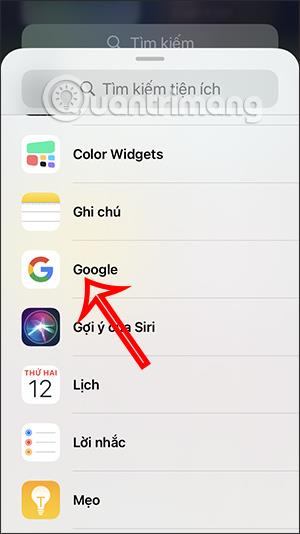
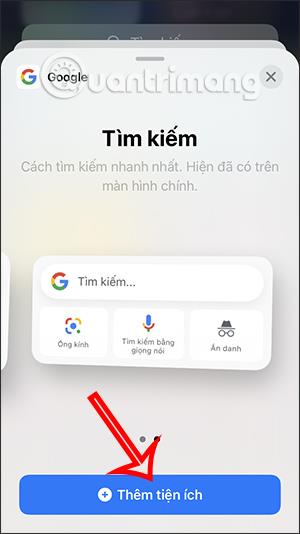
Steg 3:
Tryck och håll ned Googles sökfält och gå till iPhone-startsidan som du vill visa. Som ett resultat kommer vi att ha ett Google-sökfält direkt på startskärmen att använda med bildsökningsläge och inkognito om du väljer en större storlek för widgeten.
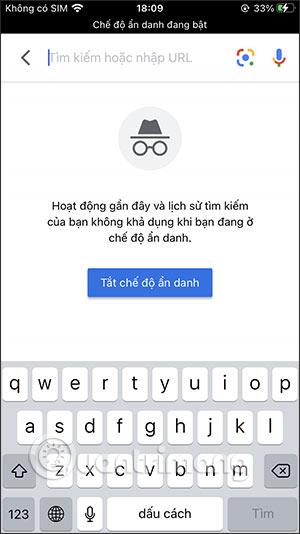
Videohandledning om att skapa Google-widget på iPhone
Se mer:
Sound Check är en liten men ganska användbar funktion på iPhone-telefoner.
Foto-appen på iPhone har en minnesfunktion som skapar samlingar av foton och videor med musik som en film.
Apple Music har vuxit sig exceptionellt stor sedan den första gången lanserades 2015. Hittills är det världens näst största betalda musikströmningsplattform efter Spotify. Förutom musikalbum är Apple Music också hem för tusentals musikvideor, radiostationer dygnet runt, alla dagar i veckan, och många andra tjänster.
Om du vill ha bakgrundsmusik i dina videor, eller mer specifikt, spela in låten som spelas som videons bakgrundsmusik, finns det en extremt enkel lösning.
Även om iPhone har en inbyggd Weather-app, ger den ibland inte tillräckligt med detaljerad information. Om du vill lägga till något finns det gott om alternativ i App Store.
Förutom att dela foton från album kan användare lägga till foton i delade album på iPhone. Du kan automatiskt lägga till foton i delade album utan att behöva arbeta från albumet igen.
Det finns två snabbare och enklare sätt att ställa in en nedräkning/timer på din Apple-enhet.
App Store innehåller tusentals fantastiska appar som du inte har provat än. Vanliga söktermer kanske inte är användbara om du vill upptäcka unika appar, och det är inte roligt att ge dig ut på oändlig rullning med slumpmässiga nyckelord.
Blur Video är ett program som suddar scener, eller annat innehåll du vill ha på din telefon, för att hjälpa oss att få den bild vi gillar.
Den här artikeln kommer att guida dig hur du installerar Google Chrome som standardwebbläsare på iOS 14.









